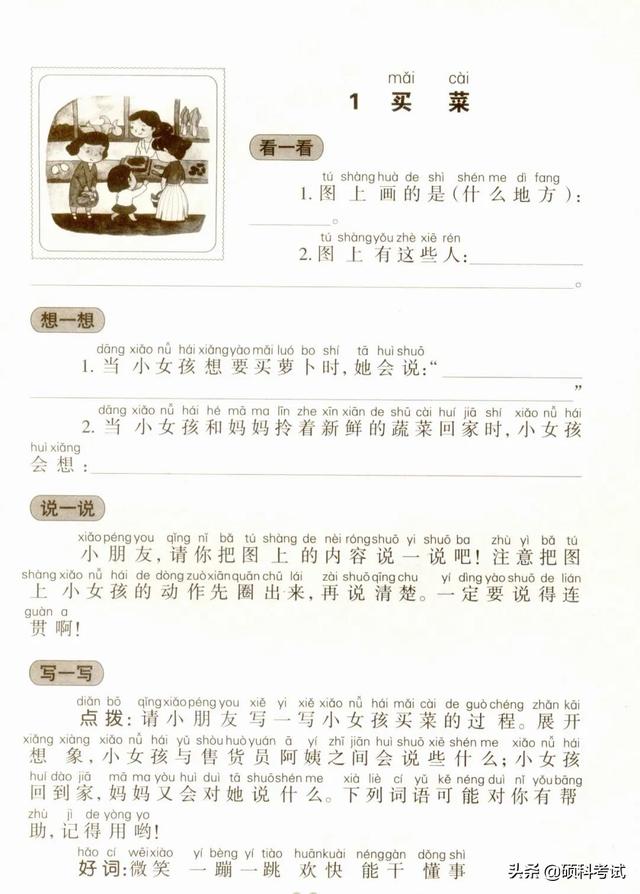安卓手机如何当做u盘(安卓USB这些神奇用途你知多少)
1安卓USB为电脑装系统回顶部
【PConline 应用】和iOS设备相比,安卓机的一大好处就是配备了USB接口,把安卓当U盘用的便利,谁用谁知道。不过,安卓的USB接口如果只用来当U盘,那就颇有点大材小用的意思了。实际上,安卓的USB接口还有很多玩法,就算你是玩机高手,也不一定都知道!那么安卓USB还有哪些神奇的用途?一起来看看吧。
安卓USB为电脑装系统
电脑系统崩了的话,不少朋友都会苦苦寻找U盘来进行重装。安卓的USB接口虽然能够利用MTP协议和PC传输文件,但默认是没法当成系统U盘来重装电脑的。不过,利用一款名叫“DriveDroid”的App,就能轻松让安卓机化身系统安装盘,非常实用!
Android

DriveDroid软件大小:2.19MB下载


DriveDroid可以用来挂载镜像,为电脑装系统
这款DriveDroid App用起来并不复杂,如果安装Linux系统的话最为简单,将ISO镜像文件放进安卓机后,使用DriveDroid加载,即可让安卓机化身为启动盘。不过要安装Windows,就会稍微麻烦一点,要先建立一个空的。img映像,再格式化然后建立MBR分区,最后将Windows的ISO文件复制进去才能够从安卓机安装Windows,详细教程可以点此查看。


安装Windows会稍微麻烦一点,需要手工制作img映像
不过,DriveDroid需要root,这点来说它并不算是很方便的App。但这并不能说这款App不神奇——用苹果手机无法给苹果电脑装系统,用Windows手机也无法给Windows PC装系统,安卓机有了这个就能够装Linux装Windows,还是相当强大的。有了这个App,安卓机基本就能完美取代U盘了。想想帮人修电脑的时候,拿出个手机来给人重装系统,那抹风骚简直难以言表(喂)。
2安卓USB接电脑供PC上网回顶部
安卓USB接电脑供PC上网
使用电脑有时候会遇到断网这样的尴尬事情,如果笔记本还好,用手机开启WiFi热点可以解燃眉之急;但如果是台式机,没有无线网卡,怎么办?实际上利用安卓的USB,可以让安卓化身为PC的USB网卡,电脑通过连接安卓的USB,能够利用手机流量来上网!
这个功能属于安卓系统自带,不过比较隐秘,并不是每个用户都知道在哪里开启。实际上,在不同的ROM,开启的方法也不同,最常见的开启办法是在安卓的“开发者选项”中选择USB配置,启用“RNDIS(USB以太网)”的选项,这需要用户先开启安卓的开发者选项。


通常安卓连续点击版本号,则可以开启开发者选项
一般而言,安卓的开发者选项开启方法都是进入到安卓设置后,在“关于手机”菜单中狂点“版本号”栏目(注意不是“Android版本”栏目)就可以进入到开发者模式了。这时候再退回设置界面,即可发现设置菜单的底部已经多了个“开发者选项”。不过,这种开启方法并不通用于所有安卓设备,比如说以前魅族的Flyme就得通过在拨号盘输入“*#*#6961#*#*”来开启。


在开发者选项或者设置的其他地方可以找到USB网络的相关选项
接着,找到“选择USB配置”的功能,就能看到“RNDIS(USB以太网)”选项了。有的系统开启USB网卡的方法更简单,例如会在设置中直接安排了“USB网络共享”的开关。把安卓连接到PC后,开启相应的功能,Win10这样的系统会自动安装驱动,接而你就会发现PC连上网了!

安卓变成了PC的本地连接,通过USB为PC提供上网服务
3安卓USB接电脑变PC摄像头回顶部
安卓USB接电脑变PC摄像头
不少台式机的朋友都没有购买摄像头,如果心血来潮想要视频聊天或者搞直播什么的,专门买个摄像头似乎也挺麻烦,有没有什么立刻能解决问题的方法?连接安卓的USB口就可以!
要让安卓化身电脑的USB摄像头,需要一款名叫“DroidCamX”的App。你需要在手机上安装这款App,以及在电脑上安装对应的客户端,客户端可以点此进入官方下载。
DroidCamX系列软件最新版本下载DroidCamX(电脑端)下载

DroidCamX(手机端)下载
DroidCamX的使用方法并不困难,它支持安卓用WiFi、USB乃至蓝牙连接电脑,然后化身电脑摄像头。这里以USB为例,首先需要在开发者选项中开启USB调试,开启PC的客户端,开启手机的DroidCamX App后,把安卓USB和电脑相连。切到PC客户端的USB选项卡,就可以看到安卓已经化身PC的摄像头了。

开启DroidCamX的电脑客户端


开启USB调试以及DroidCamX App,连接到电脑,就可以当摄像头了

可以当成普通的安卓摄像头使用,软件都可以调用它
DroidCamX是作用于系统全局的,也就是说无论是QQ聊天还是搞斗鱼直播,DroidCamX都可以让安卓捕捉的画面、声音传输到电脑。不过,免费版的DroidCamX会缺少一些功能,例如调整画面角度、亮度对比度等等,而且也有广告。收费的DroidCamX Pro清晰度更高功能更强而且无广告,有条件的朋友可以到Google Play商店中购买。
4安卓USB接电脑变PC麦克风回顶部
安卓USB接电脑变PC麦克风
安卓既然可以当摄像头,自然也能够当麦克风,例如DroidCamX让安卓化身摄像头后,也是可以同时录视频音频的。但毕竟不是所有场合都需要摄像头功能,例如玩游戏聊语音,有个麦克风就够了。如果只想让安卓纯粹作为一个电脑麦克风,怎么办?利用一款叫“Wo Mic”的App,就可以做到。
Android

无线麦克风(WO Mic)软件大小:1.21MB下载
这款Wo Mic的使用很简单,安装后,在App的设置中选择连接电脑的方式,然后再开启服务即可。Wo Mic提供了USB、蓝牙和WiFi三种方式连接电脑,涵盖了有线和无线的连接方式,还是比较全面的。


主界面和设置界面,可以看到功能还是比较简单的

支持多种连接方式
不过,虽然Wo Mic的App比较简单,但是并不能直接开启App开启服务后,连接电脑即插即用。在使用手机当作电脑麦克风前,需要先安装Wo Mic提供的PC客户端和驱动。相关的东西,可以点此进入官网下载安装。可以看到,Wo Mic提供了Win和Linux的驱动,还是很不错的。

使用前需要先安装PC客户端和驱动,点此进入官网下载
成功安装后,启动PC客户端,然后在手机上启动相应的App,开启USB调试后利用USB连接到电脑,就可以使用了,步骤和DroidCamX的使用是类似的。
5安卓USB变HiFi音源/变充电宝回顶部
安卓USB接声卡/解码器变HiFi音源
安卓的USB接口是支持音频传输的,这点想必很多人都知道,毕竟现在一些安卓机就没有配备3.5mm耳机孔,直接用USB接口输出音频了。实际上,安卓的USB支持UAC 2.0音频输出协议,这意味着只要声卡、DAC设备也支持UAC 2.0,那安卓就能通过这些HiFi设备大大提升音质。

安卓支持UAC 2.0,USB口可以接声卡和音频解码器
实际上,这也是便携党们最常用的玩法。一些HiFi发烧友往往会在安卓上捆绑便携的USB声卡,这能让安卓化身HiFi音源。在这点上,安卓和iOS设备的方便程度是相似的,如果你对音质有较高的需求,可以尝试一下。
安卓USB口可当充电宝
在安卓M也就是安卓6.0中,Google为安卓的USB加入了一个给其他设备充电的功能。现在越来越多的安卓机配备了大容量电池,使用频率少的话,用来给其他设备续命还绰绰有余。那么要如何开启安卓充电宝的功能?方法也是在开发者选项中,把USB配置改为“反向充电”选项,或者在设置菜单的其他位置找到“USB连接方式”,选中“反向充电”。就可以让手机给其他设备充电了。

安卓的USB可以反向充电
不过,这个功能并没有在所有厂商的ROM中开放,而该功能往往只适用于USB Type-C的安卓机。某些电池大的安卓机会把这作为卖点,大家可以多留意一下。
总结
安卓的可玩性是毋庸置疑的,一个USB接口,也能有如此多的花样。如果你有安卓机,对上面的功能感兴趣,不妨尝试一下,相信会给你带来惊喜!
,免责声明:本文仅代表文章作者的个人观点,与本站无关。其原创性、真实性以及文中陈述文字和内容未经本站证实,对本文以及其中全部或者部分内容文字的真实性、完整性和原创性本站不作任何保证或承诺,请读者仅作参考,并自行核实相关内容。文章投诉邮箱:anhduc.ph@yahoo.com